Waken ist von Vorteil, um Dinge zu organisieren, Aufgaben zu planen, persönliche To-Do-Listen zu erstellen, Teams zu verwalten usw. Mit diesem Tool können Sie auf verschiedenen Karten ein farbiges Etikett verwenden, um das Filtern, die Projektgruppierung und die Zuweisung von Projekten zu einer bestimmten Person zu erleichtern. Hier ist die Liste der von Wekan angebotenen Funktionen:
- Es ist ein Open-Source-Tool.
- Es bietet eine REST-API
- Es hat einfach zu bedienende Kanban-Boards.
- Wekan bietet Anpassungsoptionen.
- Es bietet verschiedene Aufgabenverwaltung.
- Benutzer können Karten farbige Etiketten zuweisen.
- Es hat Admin-Panel, Authentifizierung, SMTP-Einstellungen und vieles mehr
Es ist ausgezeichnet, sich für Wekan unter Linux zu entscheiden, daher behandelt dieser Artikel die vollständigen Details zum Einrichten eines Wekan-Kanban-Servers unter Linux. Wir werden alles so einfach wie möglich erklären, also lesen Sie unseren gesamten Artikel für bessere Informationen.
Hinweis: Dieses Verfahren ist für fast jede Linux-Distribution anwendbar, erfordert jedoch geringfügige Änderungen in den Befehlen.
So richten Sie einen Wekan-Kanban-Server unter Linux ein
Wir verwenden den Nginx-Webserver für die Installation von Wekan unter Linux (dieses Verfahren behandelt den Installationsprozess für beide Ubuntu 18.04 und Fedora).
Führen Sie zunächst die Befehle zur Installation des NGINX-Webservers aus. Für Ubuntu 18.04 Benutzer:
$ sudo apt-get install nginx -yFür Fedora-Benutzer:
$ sudo dnf installiere nginxNachdem Sie NGINX im System installiert haben, aktivieren Sie es mit den folgenden Befehlen: Für Ubuntu 18.04 Benutzer:
$ sudo systemctl starte nginx$ sudo systemctl aktivieren nginx
Für Fedora-Benutzer:
$ sudo systemctl enable --now nginxDieses Aktivierungsverfahren ist vorteilhaft, da Benutzer den Webdienst nicht jedes Mal starten müssen, wenn sie ihr System neu starten.
Installieren Sie nun Wekan unter Verwendung von Snap-Packaging, führen Sie also den folgenden Befehl für die Installation aus: Für Ubuntu 18.04 Benutzer:
$ sudo snap install wekanFür Fedora-Benutzer:
$ sudo dnf install snapdUnter Ubuntu 18.04, legen Sie eine Root-URL-Adresse mit dem folgenden Befehl fest ("SERVER_IP" im Befehl ist eine IP-Adresse eines Hosting-Servers).
$ sudo snap set wekan root_url="http://SERVER_IP"Auf Fedora erfordert Snap einen manuellen Symlink, also führe den folgenden Befehl dafür aus:
$ sudo ln -s /var/lib/snapd/snap /snapSie können die Snan-Version für die Snap-Version überprüfen, um die richtige Installation zu überprüfen. Um auf einen bestimmten Server für Wekan auf Fedora zuzugreifen, führen Sie den folgenden Befehl aus:
$ sudo snap set wekan \root_url="http://
Legen Sie nun einen Port für Wekan fest, um über Ihren Browser auf Wekan zuzugreifen. Wir empfehlen Ihnen daher, einen anderen Port zu verwenden, da Wekan auf einem Nginx läuft. Wir verwenden Port 3001, indem wir den folgenden Befehl ausführen:
Für Ubuntu 18.04 Benutzer:
$ sudo snap set wekan port='3001'Für Fedora-Benutzer:
$ sudo snap set wekan port='3001'Starten Sie nach dem Einrichten des Ports Ihre Wekan-Dienste neu, da Wekan eine MongoDB-Datenbank zum Speichern der Daten verwendet und deren Lizenz nicht OSI-verifiziert ist. Daher erfordert MangoDB einen Neustart von Wekan für die entsprechenden Funktionen.
Für Ubuntu 18.04 Benutzer, führen Sie diese Befehle aus:
$ sudo systemctl Neustart Snap.wekan.wekan
Führen Sie für Fedora-Benutzer diese Befehle aus:
$ sudo systemctl Neustart Snap.wekan.mongodb$ sudo systemctl Neustart Snap.wekan.wekan
Öffnen Sie nun den Browser und gehen Sie zu http://localhost:3001 (Sie können auch http://
Wenn Sie ein neuer Benutzer sind, klicken Sie auf Registrieren und geben Sie alle erforderlichen Daten ein. Auf der Hauptseite wird eine Warnung vor einem internen Fehler angezeigt. Ignorieren Sie den Fehler und klicken Sie auf die Schaltfläche "Anmelden".
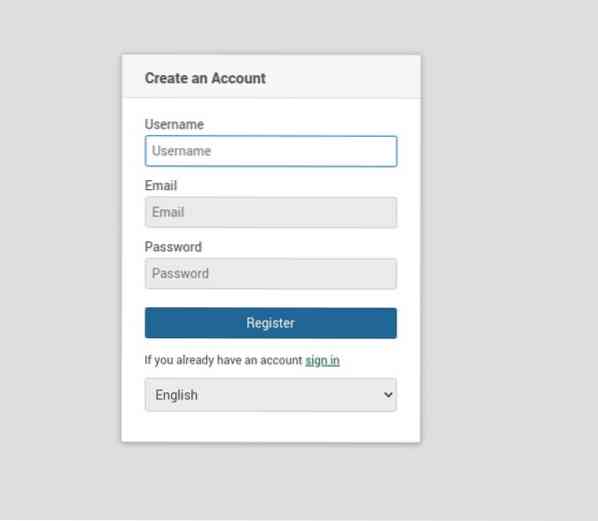
Sie können die Daten aus anderer Kanban-Software wie Trello importieren, klicken Sie also auf das +-Zeichen in der oberen Menüleiste und klicken Sie auf Importieren, dann folgen Sie den Anweisungen auf dem Bildschirm. Sie können das Admin-Panel besuchen, um verschiedene Funktionen wie Benutzerkonten, E-Mail, Layouts, globale Webhooks, Ankündigungen usw. zu konfigurieren.
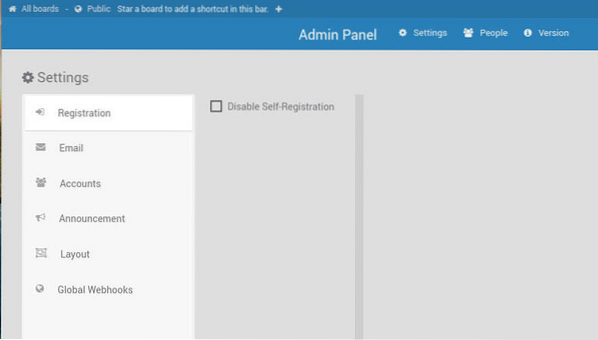
Fazit
So können Sie ganz einfach einen Wekan-Kanban-Server unter Linux einrichten, müssen jedoch alle Schritte befolgen, um die Wahrscheinlichkeit von Fehlern auszuschließen. Wie bereits erwähnt, ist Wekan ein Open-Source-Tool, das verschiedene Funktionen für die Verwaltung der täglichen Aufgaben mit virtuellen Karten bietet.
Es ist ein großartiges Tool und funktioniert so erstaunlich wie andere Kanban-Server wie Trello, Taiga, Restyaboard usw. Aus diesem Grund haben wir alle Details zur Installation und Verwendung von Wekan auf verschiedenen Linux-Distributionen wie Fedora und Ubuntu 18 beigefügt.04.
 Phenquestions
Phenquestions


